10 tips for å hjelpe deg med å bruke TweetDeck og Twitter mer effektivt
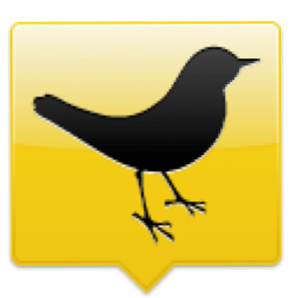
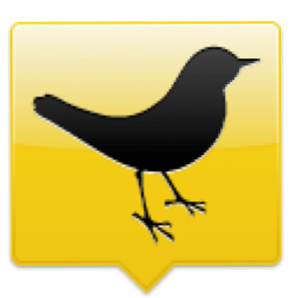 Jeg skulle ønske jeg var en kjendis, slik at jeg bare kunne sole meg og se på min Twitter (og andre) følgere teller opp i en lang, listeløs, uorganisert gjeng. Men jeg er ikke, og så hvis jeg må aktivt bruke sosiale nettverk som Twitter, Facebook, LinkedIn og Google+, må jeg være effektiv på dem. Jeg må strømlinjeforme dem slik at jeg kan kaste meg en blinkende og ukjent kilde som Twitter for informasjon.
Jeg skulle ønske jeg var en kjendis, slik at jeg bare kunne sole meg og se på min Twitter (og andre) følgere teller opp i en lang, listeløs, uorganisert gjeng. Men jeg er ikke, og så hvis jeg må aktivt bruke sosiale nettverk som Twitter, Facebook, LinkedIn og Google+, må jeg være effektiv på dem. Jeg må strømlinjeforme dem slik at jeg kan kaste meg en blinkende og ukjent kilde som Twitter for informasjon.
For lenge har mitt verktøy for jobben vært Tweetdeck. Med unntak av Google+ har det vært slags som mitt tredje øye. Det er små ting du kan gjøre rundt Tweetdeck Hvorfor Twitters TweetDeck er verdt en annen titt Hvorfor Twitters TweetDeck er verdt en ny titt I de siste månedene har Twitter blitt min favoritt sosiale nettverkstang, hovedsakelig fordi jeg finner det mindre tidkrevende enn Facebook og Tumblr, og jeg kan sikkert oppdatere det raskere enn jeg kan ... Les mer for å gjøre det mer effektivt for deg. Denne artikkelen er en samling av de tipsene jeg har klart å lære og samle gjennom årene.
Merk: De fleste av disse tipsene gjelder for den eldre Adobe Air-versjonen av TweetDeck. Den nye versjonen har møtt en god del av kritikken. Hvis du tenker på å gå tilbake til forrige versjon, les dette innlegget - Slik går du tilbake til den gamle versjonen av Tweetdeck Hvis du ikke liker den nye versjonen Slik går du tilbake til den gamle versjonen av Tweetdeck Hvis du ikke liker det nye Versjon Slik går du tilbake til den gamle versjonen av Tweetdeck Hvis du ikke liker den nye versjonen, som er i stand til å støtte flere kontoer, var Tweetdeck uten tvil den beste Twitter-appen for Windows, men den nye versjonen har ikke lykkes å leve opp til arven, hovedsakelig på grunn av til problemer med å logge inn. Som et resultat ... Les mer .
Opprett en tilpasset varsel for et søkeord

I likhet med Google Alerts, kan du sette opp et TweetDeck Twitter-varsel med et hvilket som helst søkeord eller en kombinasjon av søkeord du velger. Legg til en ny kolonne på TweetDeck - velg Søk og legg inn søkeordet du velger. Alle søk hits vil oppdatere den nye kolonnen.
Dette kan være et kraftig verktøy i hånden din fordi det er som et fiske i den store Twitter-strømmen - legg agn og vent på den bite. Bruk den til å hente navn eller firma; jobbsøking; nye produktlanseringer, og mer.
Søk etter tweets etter plassering på TweetDeck

Takket være bloggen, kan ROI Factor jeg bruke spissen som lar meg bruke en rundkjøring, men effektiv måte å bruke geolocation for tweets. TweetDeck som standard tillater ikke søk filtrert etter sted. Tippen bruker koordinater for breddegrad og lengdegrad av et sted og formaterer søket ved hjelp av det og et søk. Det opprinnelige tipset bruker GeoCoder.us. Som det er for amerikanske spesifikke adresser, kan du bruke andre verktøy som iTouchMap.com og til og med Google Maps for å få koordinatene til et sted på kartet.
Du oppretter en ny søkekolonne og bruker:
X og Y er breddegrad og lengdegrad. 1 km er den minste avstanden tillatt.
Oversett & un-translate Foreign Language Tweets

TweetDeck gir deg en oversetter og un-translate-funksjon som fjerner behovet for å kopiere og lime det til Google Translate. TweetDeck bruker også Google til oversettelsene. Du kan bruke det både til Twitter og Facebook. For en utenlandsk tweet i spørsmålet, mus-over nær toppen til venstre for å vise de fire små ikonene. Den fjerde - Flere handlinger - fører til oversettelses- og un-translate-funksjonen. Det er ikke perfekt fordi det ikke fungerte på alle mine tweets. Sannsynligvis har den blitt deaktivert med endringsversjonen.

Du kan også komponere din tweet-oppdatering på et annet språk enn din opprinnelige. Skriv tweet i statusfeltet, klikk på 'en' ikonet nedenfor, og velg et språk.
Spor aksjemarkedet med TweetDeck

Bruke denne funksjonen vil avhenge av om du liker Benjamin og Greenbacks. Du kan bruke den integrerte StockTwits å følge din portefølje. Klikk på Legg til kolonne og velg StockTwits fra alternativene under Kjerne. Følg lagrene dine og se hva hele StockTwits-fellesskapet sier på AAPL, YHOO, GOOG eller MSFT.
Legg inn varslene dine på et bånd

TweetDeck varsler deg med en pop-up og lyd når noen av kolonnene dine oppdateres. Dette kan bli irriterende når du har en levende sosial strøm og for mange kolonner. Tenk over hvilken kolonneoppdatering du trenger å bli påminnet om, og gå deretter inn i TweetDecks innstillinger (skiftenøkkelikonet øverst til høyre). Drill ned til Varsler - Avanserte alternativer for kolonner. For å holde varselet for bare de viktige oppdateringene (for eksempel når noen direkte meldinger deg eller nevner), sett opp varselet ved å avvælge de du ikke vil ha. Lagre innstillingene dine.
Velkommen dine nye følgere

Ok, i livets livets liv, har du savnet hvem alle har begynt å følge deg i den siste tiden. Kom til TweetDeck og rette opp din mangel på velkomstvarme. Blant de nye kolonnene TweetDeck kan du legge til er en for nye følgere. Klikk på Legg til kolonne - Kjerne - Nye følgere. Sjekk ut deres profilinformasjon raskt. Jeg er alltid DM og følger de interessante og blokkerer de som jeg synes er spam.
Filter ut alle Retweets

TweetDeck har en ganske nyttig filtreringsmekanisme som kan gi deg sjusen, spesielt hvis ditt sosiale nettverk er stort. Under hver kolonne er det en haug med knapper. Den inneholder et alternativ "Filter denne kolonnen". For å deklutre Twitter-strømmen din ved å fjerne alle retweets, klikk på den knappen og sett inn RT. Velg Tekst fra den første rullegardinmenyen og '-' (ekskluder) fra den andre. Alle retweets vil bli filtrert ut.
Filter i Retweets
Men bare noen ganger må du se hvilke koblinger og tweets som er populære. De er vanligvis de som blir retweeted mye. Faktor som i og velg '+' som i forrige felt og plasser a RT i tekstfeltet.
Hjelp deg når noen stiller et spørsmål

Dette er en annen veldig enkel, men nyttig bruk av Twitter-filterfunksjonen. Skriv inn en ? i tekstfeltet til filteret. Kolonnen avslører alle tweets hvor folk stiller et spørsmål (dvs. alle tweets med a ? på slutten). Det er en fin måte å starte en samtale, og også hjelpe deg hvis noen har en ekte forespørsel.
Løs TweetDeck Overload

Vi startet med det formål å løse vår overbelastning med TweetDeck. Men noen ganger kan TweetDeck selv bli litt overveldende på øynene. Jeg bytter vanligvis til en enkelt kolonnevisning ved å klikke på det lille linjepiktet øverst - rett ved siden av Innstillinger.
Her håper disse ti enkle TweetDeck-tipsene hjelper deg med å se en av Twitters mer favoriserte kunder i et nytt lys. Det er noen få tips der ute som vil hjelpe oss med å maksimere bruken av TweetDeck. Kanskje, du kjenner noen av dem ... send dem i kommentarene og fortell oss også om du foretrekker å bruke TweetDeck eller en annen Twitter-klient som Hootsuite. Slik bruker du HootSuite til å filtrere Twitter-feeder og få mer innsikt. Slik bruker du HootSuite til å filtrere din Twitter Feeds & Få mer innsikt Les mer .
Utforsk mer om: Twitter.


